¿Cómo de cómodo sería firmar un contrato de negocios sobre la marcha? Si alguna vez te has encontrado mirando fijamente un documento digital, deseando desesperadamente firmar PDF con certificado digital Mac, amigo mío, estás en el lugar adecuado.
No hay nada de qué preocuparte cuando una firma digital legalmente vinculante se ha abalanzado para salvar el día. ¡Así que agárrate fuerte porque estamos en una montaña rusa para desentrañar la guía que te ayudará a crear una firma digital en Mac sin problemas!
Cómo crear una firma digital en Mac (compatible con macOS Sonoma)
Muy bien, amigos, antes de entrar en detalles, vamos a desglosarlo para los novatos en la casa.
Imagina que tienes colaboradores de trabajo a distancia para un proyecto y ahora quieres firmar un acuerdo para el trato. No estar en el mismo lugar puede ser una completa molestia para formar un equipo de trabajo. Pero justo en ese momento, UPDF te ayudará.
UPDF para Mac es una solución fiable para la lectura, edición y conversión de PDF. Si estás cansado de trabajar con PDF molestos que no cooperan, UPDF es la solución definitiva. En un abrir y cerrar de ojos, crea y edita archivos sin problemas. Y con la magia añadida de la IA, ¡hacer más eficiente el flujo de trabajo nunca ha sido tan fácil!
Di adiós a sus herramientas PDF oxidadas porque UPDF va a renovar tu experiencia por completo. A continuación te explicamos cómo usar esta maravilla para crear una firma digital PDF Mac:
Crear una firma digital en Mac con UPDF - Paso a paso
Paso 1. Descargar UPDF
En primer lugar, descarga UPDF en tu dispositivo. Instala la aplicación y crea una cuenta. No te preocupes es súper fácil y rápido.
Windows • macOS • iOS • Android 100% Seguro
Paso 2. Abrir PDF
Inicia la aplicación y abre tu archivo en UPDF, o simplemente arrástralo y suéltalo en la ventana de archivos abiertos. Haz clic en "Preparar formulario", y se abrirá una opción de recogida de datos para añadir al formulario.
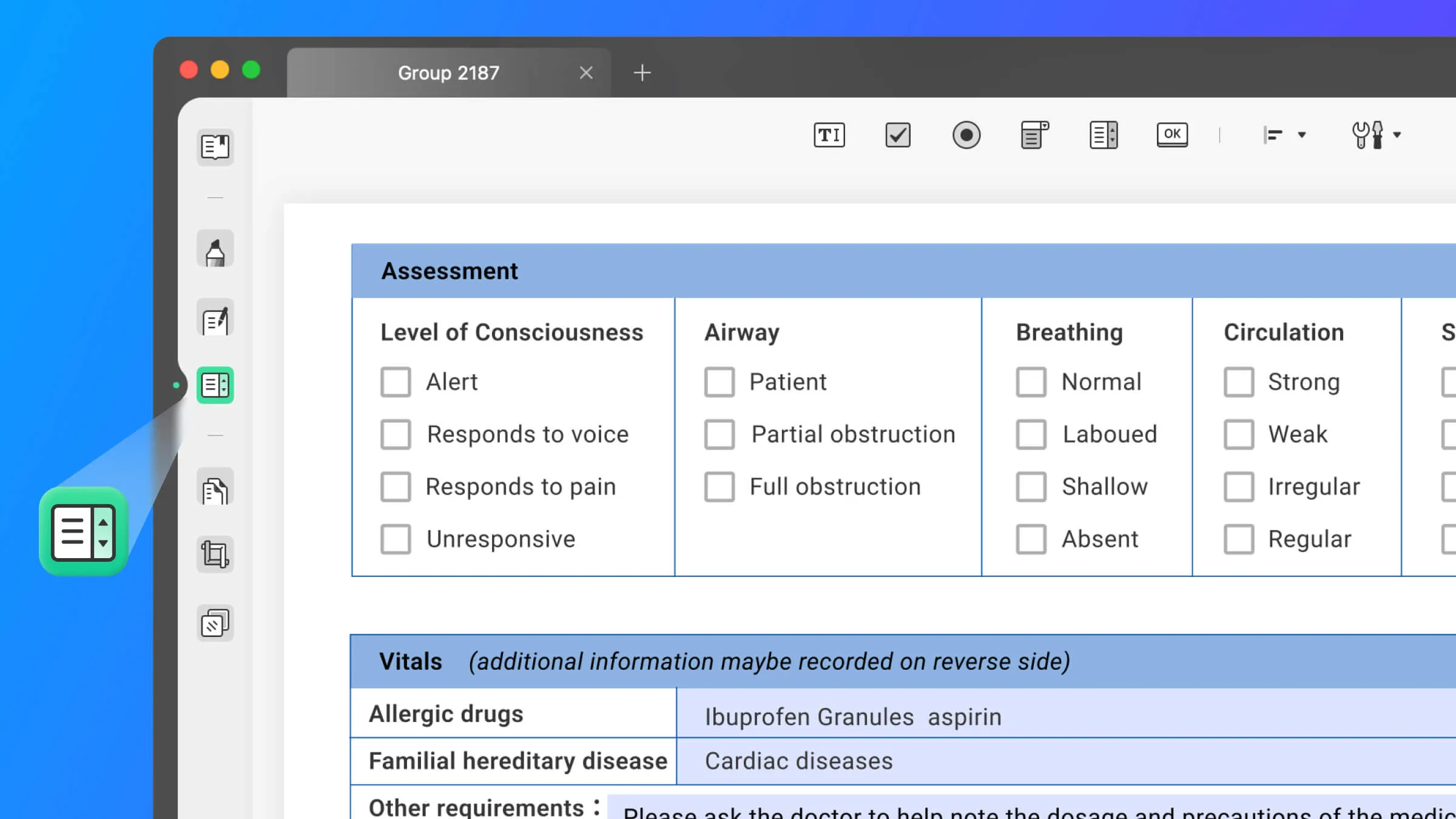
Paso 3. Pulsar en la opción de firma digital
A continuación, desplaza el cursor hasta las herramientas del menú superior y haz clic en "Firma digital" para iniciar el proceso. Aparecerá un cuadro de firma en la pantalla. Muévelo por el documento y ajusta su tamaño. Además, haz clic en él para manipular las propiedades del campo de firma.
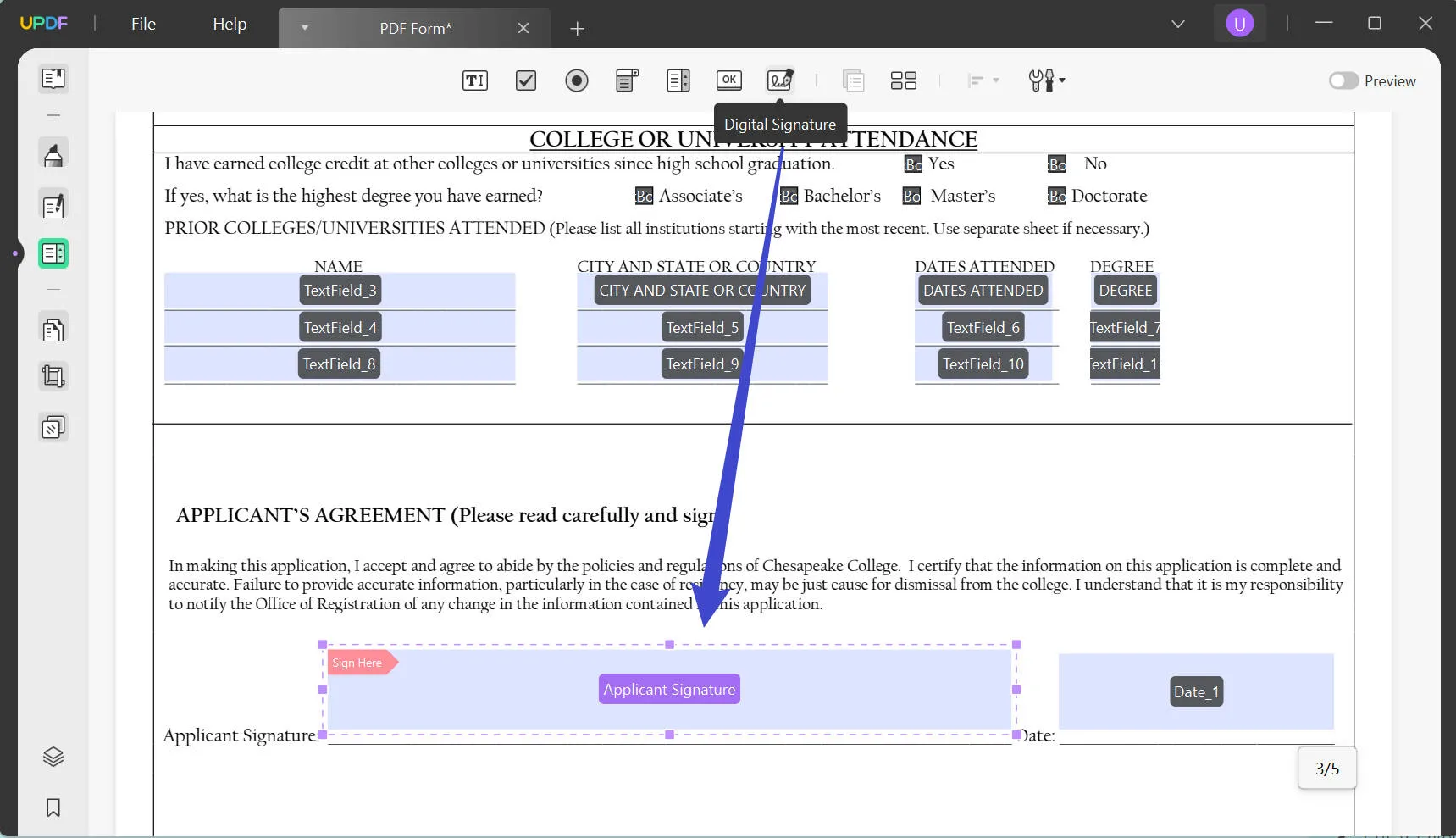
Paso 4. Crear un nuevo ID digital
Crea un ID digital en UPDF para firmar PDF con certificado digital Mac sin problemas. Para crear un ID digital y firmar un PDF, debes ir al modo "Vista previa". (También puedes ir al modo "Lector" desde la barra de herramientas de la izquierda).
Haz clic en el campo de firma y se abrirá la ventana emergente "Firmar documento". Mueve el cursor hasta el icono 'Crear' y haz clic en él.
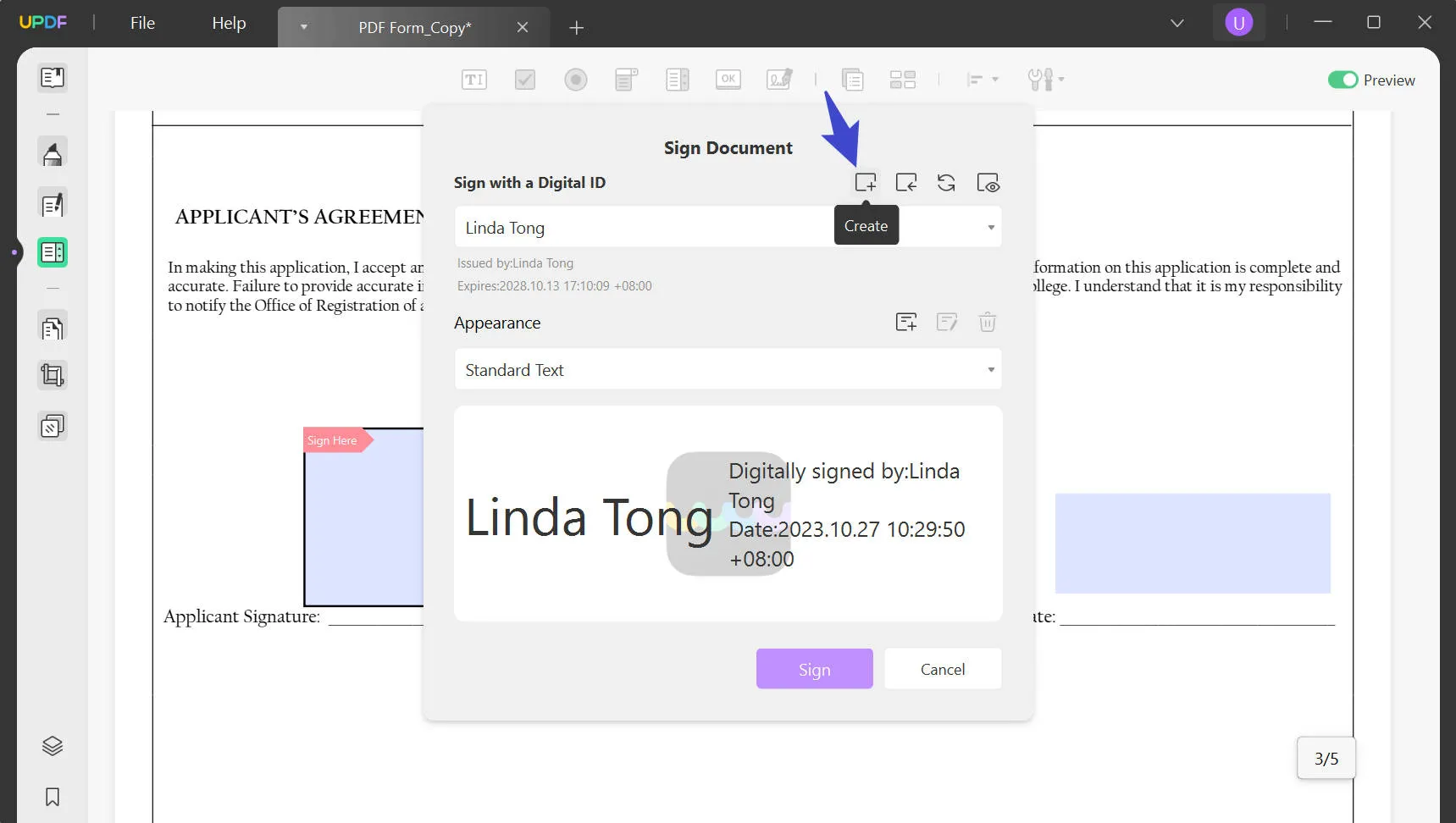
Aparecerá el cuadro de diálogo "Crear un nuevo ID digital". Rellena inteligentemente los datos (nombre, organización, dirección). Haz clic en "Aceptar" para pasar al siguiente paso.
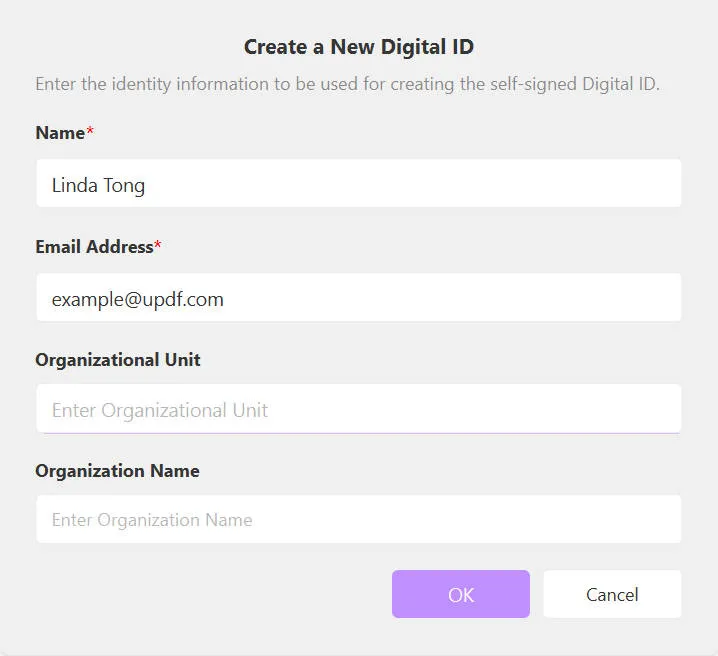
Paso 5. Personalizar la apariencia de la firma (opcional)
Personaliza fácilmente el aspecto de tu firma en la ventana emergente "Firmar documento". En el apartado "Aspecto", haz clic en "Crear".
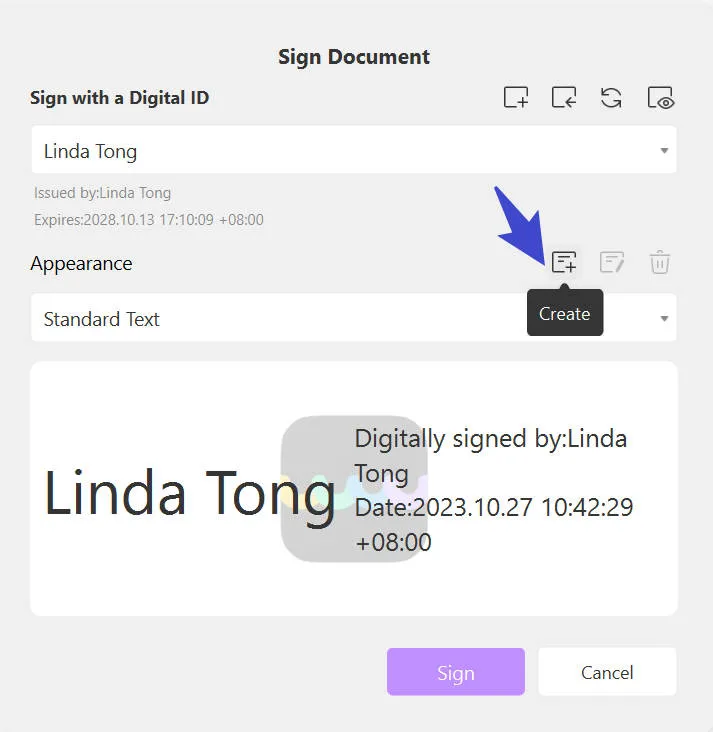
Y accederás a "Configurar el aspecto de la firma". Aquí, manipula el aspecto de tu firma como quieras. Haz clic en "Aceptar" para completar el paso.
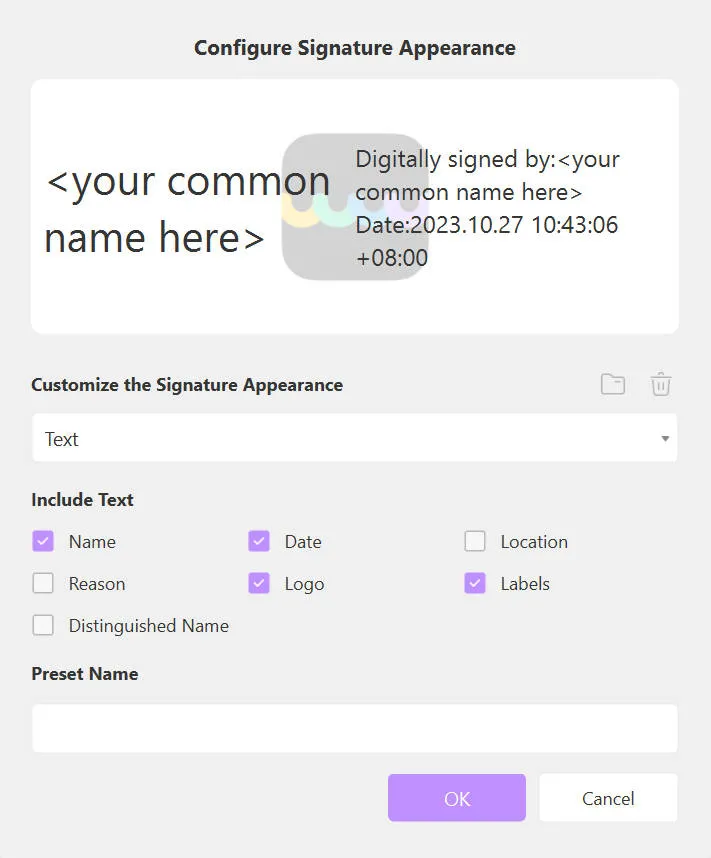
Paso 6. Añadir una firma digital a PDF
Para añadir firmas sin problemas, basta con hacer clic en "Firmar" y la firma se añade al documento en un solo clic y así es como firmar PDF en Mac. ¡Listo!
¡Basta con unos pocos clics listo! El documento queda protegido y firmado con una firma digital personalizada.
Ojo: La función de firma digital no está disponible actualmente en la versión UPDF para Mac. Sin embargo, puedes esperar esta función en noviembre de 2023. Descarga UPDF ahora y valdrá la pena esperar.
Windows • macOS • iOS • Android 100% Seguro
Antes de seguir adelante, ¡ve otras maravillas de UPDF!
- Crear formularios PDF dinámicos: Con unos pocos clics, personaliza formularios de recogida de datos dinámicos e interactivos. Aprieta distancias y firma formularios y contratos a distancia con firmas digitales personalizables. Sin mucho esfuerzo, rellena formularios rellenables y no rellenables en cualquier momento y lugar.
- Editar PDF: Edición fluida de texto e imágenes en PDF con un sencillo formato estilo Word. Proporciona a los lectores acceso directo a recursos y citas o proteja el trabajo con marcas de agua personalizadas. Edita PDF y hace que brilles entre los demás.
- Soportar multiplataforma: UPDF es compatible con Windows, Mac, iOS y Android, lo que facilita la edición en todas las plataformas.
- Anotar PDF: Hace que tu PDF destaque con una amplia colección de pegatinas, sellos y formas creativas. La colaboración en tiempo real nunca ha sido tan fácil. Añade comentarios en tiempo real para interactuar con los clientes. Además, destaca detalles importantes resaltando texto en el PDF.
- UPDF AI: Ya se trate de PDF largos o complejos, hojéalos consultando el resumen exhaustivo pero conciso de IA. Comprende mejor tu PDF con la base de datos de IA. Deja que IA te explique los gráficos, diagramas y términos difíciles. Además, trabajar en equipo con clientes de todo el mundo es pan comido con UPDF AI encargándose de la tarea de traducción.
UPDF para Mac es realmente una bendición para todos los usuarios. La edición de PDF ya no es ciencia espacial. Con esta maravillosa herramienta, tu gestión de documentos sea una bendición.
¿Por qué crear una firma digital en Mac?
Muy bien, amigos. Seguro que aún tienes curiosidad por saber por qué necesitas crear una firma digital PDF Mac. Permítanme desglosar las ventajas de esta función ingeniosa.
1.Firmar documentos a distancia
A menudo, no podemos asegurar nuestra presencia en ocasiones importantes como un acuerdo comercial o la firma de un contrato a distancia. Pero no hay por qué preocuparte cuando se puede firmar PDF con certificado digital Mac. Proteje tu contrato con firmas personalizadas en cualquier parte del documento.
2.Documentación jurídica
Algunos documentos legales, como pasaportes y carnés de identidad, requieren firmas digitales para protegerlos contra la usurpación de identidad y la falsificación. Mantén tu identidad a salvo con firmas digitales en la documentación.
3.Operaciones financieras
Las firmas digitales son un aspecto crucial de las transacciones financieras, ya se trate de banca en línea o criptomoneda. Las firmas electrónicas ayudan a validar la identidad del usuario con transferencias de dinero seguras.
4.Verificación de software
Para autenticar la correcta actualización y descarga de software, las aplicaciones se protegen con firmas digitales. Es una forma excelente de proteger a los usuarios de la descarga accidental de contenidos maliciosos y no autorizados.
Preguntas frecuentes sobre cómo firmar con certificado digital en Mac
1. ¿Cómo puedo crear una firma digital PDF Mac?
Firmar con certificado digital en Mac es un juego de niños con UPDF. He aquí cómo hacerlo en unos pocos clics:
- Descarga UPDF > Abre archivo.
- Haz clic en el "Cuadro de firma".
- Crea un ID digital mediante "Firmar documento" > "Crear" > "Crear un nuevo ID digital".
- Añade los detalles de la firma y haz clic en "Aceptar".
2.¿Cómo puedo crear una firma digital en MS Word para Mac?
Para crear una firma digital en Microsoft Word para Mac:
- Abre el archivo Word.
- Haz clic y coloque el cursor donde desees añadir la firma.
- pestaña "Insertar" > "Línea de firma.
- Añade los detalles en el cuadro emergente "Configuración de la firma". Haz clic en "Aceptar".
- Haz doble clic en la "Línea de firma" para abrir la ventana emergente "Firmar". Añade tu información. Haz clic en "Firmar".
3.¿Puedo crear una firma digital en Mac con PDF Expert?
No. Desafortunadamente, PDF Expert no puede manejar firmas digitales extravagantes. Solo puedes poner firmas electrónicas o manuscritas en tus documentos. Pero, UPDF es una herramienta súper práctica para añadir firmas digitales a tus PDF en Mac.
4.¿Puedo firmar con certificado digital en Mac con Vista Previa?
No. Vista Previa de Mac no es demasiado eficiente para soportar firmas digitales todavía. Sin embargo, puedes añadir firmas personalizadas electrónicas o garabatos a mano en cualquier parte de tu archivo. Para añadir firmas digitales, UPDF es una solución inteligente.
Conclusión
Y con esto, nuestra guía llega a su fin. Crear una firma digital PDF Mac no puede ser más fácil. No hay necesidad de preocuparse por la firma de un contrato o un formulario - ¡UPDF lo tiene resuelto! Proteje la legalidad y la autenticidad con firmas digitales en tu archivo.
Descarga ahora el mágico UPDF porque es tu compañero para dominar el arte de trabajar con un PDF. Lee, edita, anota y convierte PDFs sin problemas. Puedes resolver todos los laberintos PDF en un abrir y cerrar de ojos. Te prometemos que no te arrepentirás de esta decisión. Es aún mejor si eliges actualizar a UPDF Pro ahora con un descuento exclusivo.
Windows • macOS • iOS • Android 100% Seguro
 UPDF
UPDF
 UPDF para Windows
UPDF para Windows UPDF para Mac
UPDF para Mac UPDF para iPhone/iPad
UPDF para iPhone/iPad UPDF para Android
UPDF para Android UPDF AI ONLINE
UPDF AI ONLINE UPDF Sign
UPDF Sign Editar PDF
Editar PDF Anotar PDF
Anotar PDF Crear PDF
Crear PDF Formulario PDF
Formulario PDF Editar enlaces
Editar enlaces Convertir PDF
Convertir PDF OCR
OCR PDF a Word
PDF a Word PDF a imagen
PDF a imagen PDF a Excel
PDF a Excel Organizar PDF
Organizar PDF Combinar PDF
Combinar PDF Dividir PDF
Dividir PDF Recortar PDF
Recortar PDF Girar PDF
Girar PDF Proteger PDF
Proteger PDF Firmar PDF
Firmar PDF Redactar PDF
Redactar PDF Desinfectar PDF
Desinfectar PDF Eliminar seguridad
Eliminar seguridad Leer PDF
Leer PDF UPDF Cloud
UPDF Cloud Comprimir PDF
Comprimir PDF Imprimir PDF
Imprimir PDF Proceso por lotes
Proceso por lotes Sobre UPDF IA
Sobre UPDF IA Soluciones de UPDF IA
Soluciones de UPDF IA Guía de Usuario de IA
Guía de Usuario de IA Preguntas frecuentes sobre UPDF IA
Preguntas frecuentes sobre UPDF IA Resumir PDF
Resumir PDF Traducir PDF
Traducir PDF Chat con PDF
Chat con PDF Chat con imagen
Chat con imagen PDF a Mapa Mental
PDF a Mapa Mental Chat con IA
Chat con IA Explicar PDF
Explicar PDF Investigación académica
Investigación académica Búsqueda de documentos
Búsqueda de documentos Corrector de IA
Corrector de IA Redactor de IA
Redactor de IA Ayudante de tareas con IA
Ayudante de tareas con IA Generador de cuestionarios con IA
Generador de cuestionarios con IA Solucionador de Matemáticas IA
Solucionador de Matemáticas IA PDF a Word
PDF a Word PDF a Excel
PDF a Excel PDF a PowerPoint
PDF a PowerPoint Guía del Usuario
Guía del Usuario Trucos de UPDF
Trucos de UPDF Preguntas Frecuentes
Preguntas Frecuentes Reseñas de UPDF
Reseñas de UPDF Centro de descargas
Centro de descargas Blog
Blog Sala de prensa
Sala de prensa Especificaciones Técnicas
Especificaciones Técnicas Actualizaciones
Actualizaciones UPDF vs. Adobe Acrobat
UPDF vs. Adobe Acrobat UPDF vs. Foxit
UPDF vs. Foxit UPDF vs. PDF Expert
UPDF vs. PDF Expert












 Lizzy Lozano
Lizzy Lozano